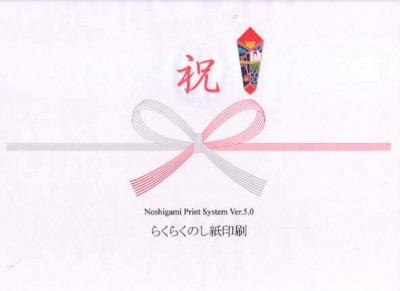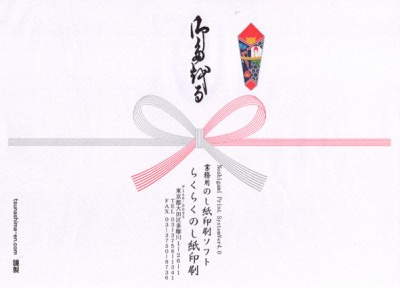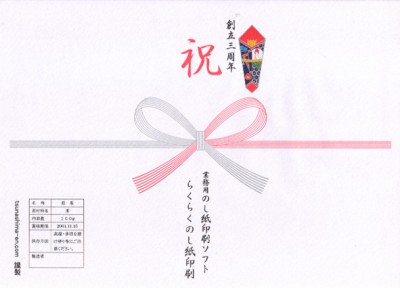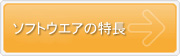|
のし紙印刷例
|
|
| 上のサンプルは、切手判ののし紙に下記の手順で印刷しました |
|
| のし紙サイズ(N) | 切手紙判を選択 |
| 表書き(A) | 内祝 |
| 名書きスタイル(S) | 1行印刷を選択 |
| 名書き(N) | なし |
| 名書き拡張(Y) オブジェクトの挿入 | 画像のファイル名を入力 |
| 編集(W) | 写真の大きさ位置を調整、名前を追加 |
|
|
| 上のサンプルは、切手判ののし紙に下記の手順で印刷しました |
|
| のし紙サイズ(N) | 切手紙判を選択 |
| 表書き(A) | 祝 |
| 名書きスタイル(S) | 1行印刷を選択 |
| 名書き(N) | なし |
| 名書き拡張(Y)オブジェクトの挿入 | ファイル名の入力(予めワードで文書を作成し保存します) |
| 編集(W) | オブジェクトの位置を調整 |
| 編集(W)書式(O)文字色の変更(F) | 祝の文字を赤に変更 |
| 編集画面にワード文書が挿入されたら、オブジェクトを右クリックでワードを開き編集することが出来ます。 | |
|
|
| 上のサンプルは、半紙判ののし紙に下記の手順で印刷しました |
|
| のし紙サイズ(N) | 半紙判を選択 |
| 表書き(A) | なし |
| 表書き拡張(K)特殊な表書き(Q) | 半紙判 タオルにチェック |
| 名書きスタイル(S) | 2行印刷を選択 |
| 法人名(Z) | 業務用のし紙印刷ソフト |
| 氏 名(N) | らくらくのし紙印刷 |
| 名書き拡張(Y) 住所(I) | 郵便番号、住所、TEL、FAX |
| 社名を印刷(H) | 祝のしにチェック |
| 編集(W)書式(O)書式の変更(F) | 住所などの書体を変更、印字位置の修正 |
| 編集(W) | Noshigami Print SystemVer4.0を追加 |
|
|
| 上のサンプルは、切手判ののし紙に下記の手順で印刷しました |
|
| のし紙サイズ(N) | 切手判を選択 |
| 表書き(A) | 祝 |
| 表書き拡張(K) 肩書き左 | 創立三周年 |
| 名書きスタイル(S) | 2行印刷を選択 |
| 法人名(Z) | 業務用のし紙印刷ソフト |
| 氏 名(N) | らくらくのし紙印刷 |
| 名書き拡張(Y) | のし紙に一括表示ラベルを印刷にチェック |
| 社名を印刷(H) | 祝のしにチェック |
| 編集(W)書式(O)文字色の変更(F) | 祝の文字を赤に変更 |
 1行印刷
1行印刷
 2行印刷
2行印刷 

 表書き肩書印刷2行
表書き肩書印刷2行